Se os seus destinatários estiverem cansados de ler texto e mais texto sempre com o mesmo formato simples, transforme a sua mensagem numa obra de arte visual com cinco tipos de gráficos diferentes.
Poderá ser útil limitar o tamanho ou a quantidade dos gráficos que inclui, uma vez que podem aumentar significativamente o tamanho da mensagem de correio eletrónico.
Para inserir gráficos em mensagens no Outlook para PC, utilize os seguintes passos.
-
Componha uma nova mensagem de e-mail ou responda ou reencaminha uma mensagem de e-mail existente.
-
Se a sua mensagem de e-mail de rascunho for aberta no Painel de Leitura, clique em Destacar para abrir a mensagem numa nova janela.
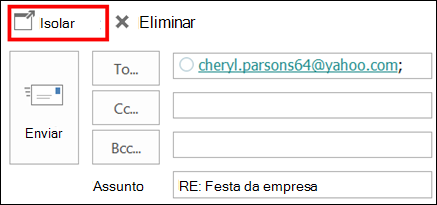
-
Clique no corpo da mensagem. Em seguida, no menu Inserir , no grupo Ilustrações , selecione uma das opções.

-
Imagens Navegue até à pasta em que a imagem que pretende está guardada, selecione a imagem e, em seguida, clique em Inserir. Pode redimensionar ou rodar a imagem com os pontos de alças nas margens da imagem. Para alterar as opções da imagem, clique na mesma com o botão direito do rato e, em seguida, clique num comando.
-
Imagens Online Selecione imagens a partir de Imagens do Bing.
Ao procurar ClipArt e imagens online, será redirecionado para o Bing. É responsável por respeitar os direitos de autor e o filtro de licença no Bing pode ajudá-lo a escolher as imagens a utilizar.
Novo! Se utilizar o Outlook como parte de uma subscrição Microsoft 365, agora pode inserir GIFs Animados nas suas mensagens de e-mail através da opção Imagens Online .

-
Formas Clique numa forma. Para alterar as opções da forma, clique na mesma com o botão direito do rato e, em seguida, clique num comando.
-
SmartArt Escolha um esquema para um gráfico SmartArt e, em seguida, clique em OK. Clique no gráfico SmartArt para adicionar texto. Para alterar as opções do SmartArt, clique com o botão direito do rato no gráfico e, em seguida, clique num comando.
-
Gráfico Escolha um tipo de gráfico e, em seguida, clique em OK. Na folha de cálculo do Excel apresentada, introduza os dados do gráfico. Para fechar a folha de cálculo, clique no botão Excel e, em seguida, clique em Fechar. Para alterar as opções do gráfico, clique no gráfico com o botão direito do rato e, em seguida, clique num comando.
-
Captura de Ecrã Clique numa das imagens pré-visualizadas ou clique em Recorte de Ecrã. Selecione a área do ecrã que pretende capturar.
-
Mais formas de avivar a sua mensagem
WordArt
O WordArt oferece texto decorativo combinado com efeitos especiais.
-
Clique onde pretende introduzir o texto decorativo na sua mensagem e, em seguida, clique em Inserir > WordArt.
GIFs animados
Pode adicionar GIFs animados ao e-mail ao inserir um GIF animado utilizando Inserir uma Imagem ou utilizando um suplemento do seu fornecedor de GIF favorito, como GIPHY ou Gfycat.
Alterar o fundo da mensagem
Para animar o fundo da sua mensagem, consulte o artigo Adicionar cores de fundo, gradação, textura, padrão ou imagens a uma mensagem.
Consulte Também
Desenhar uma linha decorativa no Word ou no Outlook
Criar as suas próprias faixas ou gráficos com modelos para Microsoft Designer










